はじめに
生成AIが仕事や勉強を大きく変えようとしています。その中でも注目されているのが、Microsoft 365に組み込まれたAIアシスタント「M365 Copilot(コパイロット)」です。本記事では、Copilotの基本的な機能から導入方法、今後の展望まで、わかりやすく解説します。
■ 1. M365 Copilotとは?
Copilotは、WordやExcel、PowerPoint、Outlook、TeamsなどのMicrosoft 365アプリに組み込まれたAIアシスタントです。まるで頼れるパートナーのように、日常業務を効率化し、作業の手間を大幅に減らしてくれます。
例えば:
「この文書をていねいに直して」「この表からグラフを作って」「会議の要点をまとめて」
といった自然な指示に対応可能。チャット形式で使えるのも特長です。
■ 2. 各アプリでの活用シーン
Copilotはさまざまなアプリと連携し、以下のような使い方が可能です。
● Word
レポートや提案書の作成を、箇条書きや概要だけで自動生成。トーンもカジュアル・フォーマルなどに調整可能。
● Excel
「売上の合計を出して」「前年との比較をグラフにして」といった命令で、関数やグラフを自動作成。
● PowerPoint
資料や議事録をもとに、要点をまとめたスライドを作成。イラストやアイコンも提案されます。
● Outlook
メールの要点を要約したり、返信文を下書きしたりしてくれるので、時間短縮に効果的。
● Teams
会議のリアルタイム要約、ToDoリストの自動作成など、チームのコミュニケーションをサポート。
● Copilot Chat
複数のアプリを横断して動作し、「関連文書・会議メモ・予定をまとめて」といった複雑な指示も可能。

■ 3. Copilotの仕組み
Copilotのエンジンには、OpenAIが開発した高度な言語モデル「GPT-4」や最新の「GPT-4o」が使用されています。
さらに、「Microsoft Graph」という仕組みが、OutlookやOneDriveなどに保存された自分のデータと連携し、過去の業務内容を理解。これにより、コンテキストを踏まえた賢い回答が可能になります。
また、「Copilot Studio」を使えば、自社独自の用途に特化したAIアシスタントをノーコードで作ることもできます。

■ 4. 導入後の効果とユーザーの声
実際に導入している企業では、以下のような成果が出ています:
・契約書チェックの時間が平均15分→5分に短縮。
・大企業での営業資料作成スピードが大幅向上。
・チームの会話が活発になり、「楽しくなった」との声も多数。
さらに、多くの利用者が「1日あたり11〜30分の時間を節約できた」と感じています。作業の効率化だけでなく、自信を持って業務に取り組めるようになったという声もあります。

■ 5. 導入方法と必要な準備
Copilotを使うには、以下の条件を満たす必要があります:
・Microsoft 365の基本ライセンス(E3、E5、Business Standardなど)
・Copilotのアドオン購入(月額約4,500円/人)
・個人利用には「Copilot Pro」(月額3,200円)もあり
・最初は少人数での試験導入がおすすめ
・Copilot Chatは一部機能を無料で体験可能

■ 6. セキュリティとプライバシー対策
AI活用において気になるのは情報の安全性。Copilotでは次のような対策が講じられています:
・閲覧権限があるデータのみを参照
・入力データや出力はAIの学習には使用されない
・すべての通信は暗号化され、安全なクラウドで管理
・GDPRや日本の個人情報保護法にも準拠
企業や教育機関での利用時は、データ管理のガバナンスが不可欠です。

■ 7. Copilotのこれから〜未来の働き方〜
Copilotは常に進化を続けており、以下のような発展が期待されています:
・複数AIによる「多エージェント協働」
・音声・画像・動画といったマルチモーダル対応
・業種ごとの専用Copilot(医療・教育・製造など)
・毎月のアップデートで日々改善中
将来的には、AIと人間が本当の意味でパートナーとなり、AIに定型業務を任せて、人間は創造性や判断力を活かす時代が来るでしょう。
■ おわりに〜導入を検討している方へ〜
いきなり全社導入する必要はありません。まずは無料機能や少人数での試験導入から始め、使いやすさと効果を体感してみてください。
Copilotを上手に使いこなせば、これまで負担だった業務がぐっとラクになり、自分の時間と集中力をもっと大切な部分に使えるようになります。ぜひ新しい働き方を体験してみてください。
Microsoft 365 Copilotの公式サイトはこちら:
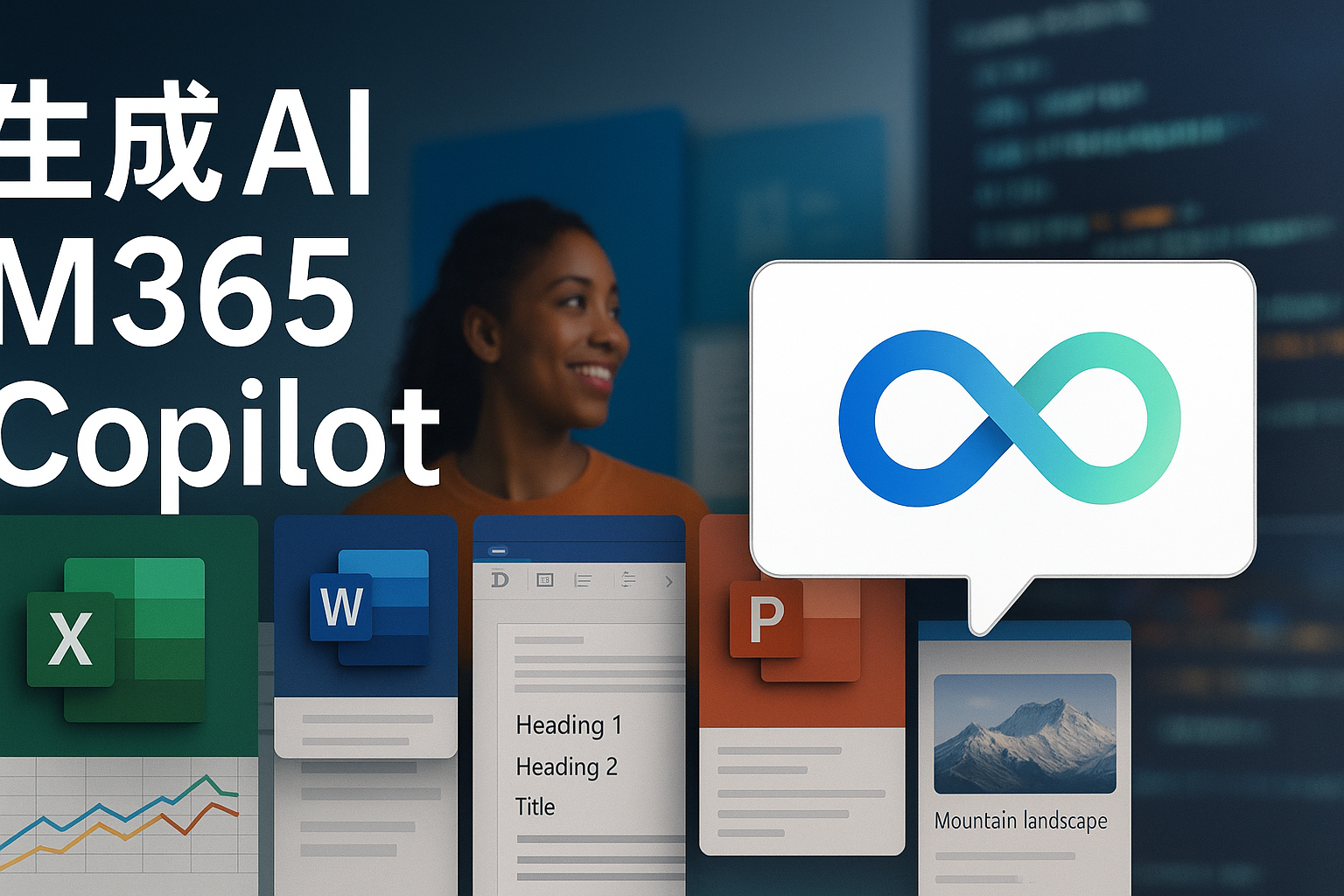


コメント